
इस मैनुअल में, यह विस्तृत है कि इन उद्देश्यों के लिए एक साधारण मुफ्त उपयोगिता का उपयोग करके सृजन तिथि, परिवर्तन और खुली फ़ाइलों को बदलने के साथ-साथ कुछ अतिरिक्त जानकारी जो फोटो फ़ाइलों, मीडिया और दस्तावेजों की बात आती है।
- फ़ाइल बनाने या खोलने की तिथि और समय कैसे बदलें
- वीडियो अनुदेश
एक मुफ्त bulkfilechanger कार्यक्रम में फ़ाइल बनाने या खोलने की तिथि और समय कैसे बदलें
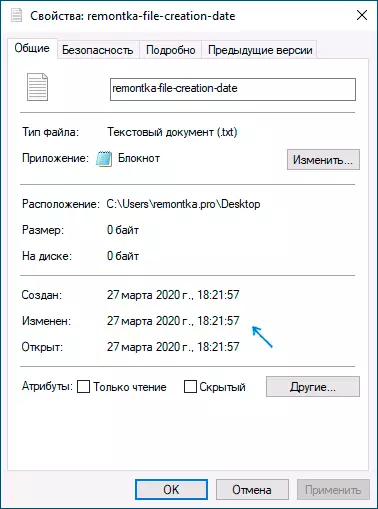
निश्चित रूप से, आप में से कई लोग नीरसोफ्ट से छोटी उपयोगिताओं के बारे में जानते हैं, उनमें से उनमें से प्रोग्राम हैं जो फ़ाइल के गुणों में निर्दिष्ट तिथियों को बदलने के लिए डिज़ाइन किए गए हैं। कार्यक्रम के पहले संस्करण को दायर किया गया था, आज के लिए प्रासंगिक, विंडोज 10, 8.1 और विंडोज 7 - थोक फ़ाइल परिवर्तक में काम कर रहा था।
कार्यक्रम में फ़ाइल को संशोधित करने और खोलने की तारीख और समय को बदलने के लिए, निम्नलिखित सरल चरणों को करने के लिए पर्याप्त है:
- प्रोग्राम चलाएं, व्यवस्थापक की ओर से ऐसा करना सबसे अच्छा है (प्रोग्राम की EXE फ़ाइल पर राइट क्लिक करें - "व्यवस्थापक की ओर से रन करें", अन्यथा हम संदेश को बदलते समय "अस्वीकृत पहुंच" प्राप्त कर सकते हैं)।
- सूची में फ़ाइलें जोड़ें बटन पर क्लिक करें और वांछित फ़ाइल या एकाधिक फ़ाइलों को जोड़ें (तिथि और समय फ़ाइल समूह के लिए तुरंत बदला जा सकता है)।
- सूची में, उन फ़ाइलों का चयन करें जिनके लिए आप बदलना चाहते हैं और फ़ाइल गुणों (घड़ी बटन) में दिनांक और समय बटन पर क्लिक करें।
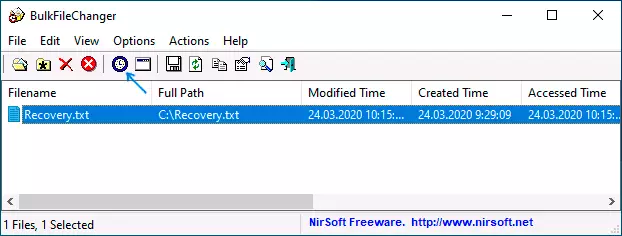
- उचित क्षेत्रों में आपके लिए मानों को बदलें। बनाया गया सृजन की तारीख और समय, संशोधित - परिवर्तन, पहुंच - उद्घाटन।
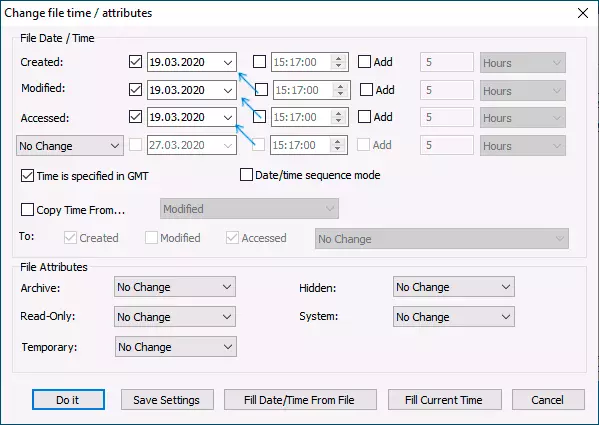
- नए पैरामीटर लागू करने के लिए "इसे करें" बटन दबाएं।
यदि सबकुछ सफलतापूर्वक पारित हो गया है, तो थोक फ़ाइल परिवर्तक व्यवस्थापक से चल रहा है, और अन्य अनुप्रयोगों में फ़ाइलों से कोई फ़ाइल नहीं है या आपके द्वारा चुने गए ब्लॉक किए गए सिस्टम को निर्दिष्ट किया जाएगा।
और अब अतिरिक्त जानकारी का वादा किया: जब आप फ़ोटो, दस्तावेज़ और मीडिया की फ़ाइलों में तिथियां बदलते हैं, तो यह ध्यान में रखना चाहिए कि कुछ डेटा फ़ाइल के अतिरिक्त मेटा डेटा में संग्रहीत हैं, आप उन्हें खोलकर देख सकते हैं टैब "विवरण" अपने गुणों में।
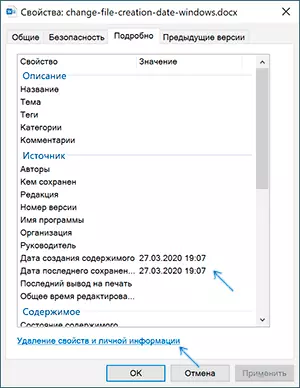
यदि संग्रहीत डेटा को साफ करने की आवश्यकता है, तो आप इसे अंतर्निहित विंडोज टूल बना सकते हैं - बस "संपत्ति और व्यक्तिगत जानकारी हटाएं" आइटम पर क्लिक करें, और उसके बाद सीधे इस फ़ाइल में अनावश्यक गुण हटाएं, या इन फ़ाइलों के बिना एक प्रतिलिपि बनाएं गुण।
दूसरी संभावना यह है कि इन तिथियों को भी एक ही थोक फ़ाइल परिवर्तनीय उपयोगिता में बदलना है। ऐसा करने के लिए, तिथियों के परिवर्तन के बिंदु पर, "कोई परिवर्तन" बिंदु में तीर पर क्लिक करें और तिथि और समय का चयन करें और किस प्रकार की फ़ाइल को बदला जाना चाहिए।
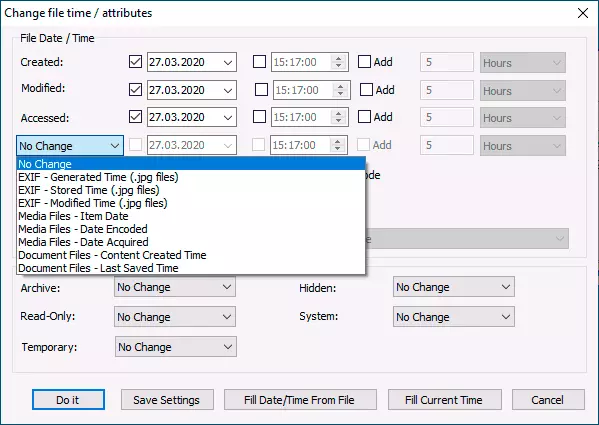
नई जानकारी निर्दिष्ट करें, "इसे करें" बटन में परिवर्तन लागू करें, तैयार करें।
डेवलपर https://www.nirsoft.net/utils/bulk_file_cherger.html की आधिकारिक साइट से फ़ाइलों के गुणों में तिथियों को बदलने के लिए थोक फ़ाइल परिवर्तक डाउनलोड करें
फ़ाइल गुणों में तिथियां बदलें - वीडियो निर्देश
मैं उम्मीद करता हूं कि किसी के निर्देश उपयोगी हो गए और वांछित परिणाम प्राप्त करने की अनुमति दी।
